Files di Google - libera spazio su Android - è una app per eliminare i file inutili per recuperare spazio. Funziona anche come File Manager e per la condivisione di file con amici nelle vicinanze.
Lo spazio disponibile nei cellulari di nuova generazione per fortuna diventa sempre più grande ma nello stesso tempo aumentano le applicazioni installate, e i file multimediali che vi sono archiviati. Siamo passati infatti dai selfie di immagini ai selfie di video con un notevole aumento di spazio necessario.
Praticamente tutte le applicazioni presenti nei nostri dispositivi mobili hanno delle funzionalità che permettono di cancellare i file che hanno creato e che non ci interessano più. In questo sito abbiamo visto per esempio come cancellare foto, video e documenti invitati o ricevuti con WhatsApp e Telegram.
Gli sviluppatori di Google hanno messo a punto una applicazione che aiuta l'utente a eliminare i file inutili o che riteniamo tali. Si tratta di una applicazione gratuita, come è nello stile di Google che serve anche come File Manager per copiare i file o per spostarli da una cartella a un'altra.
Files di Google: libera spazio sul telefono si installa dal Google Play Store e permette in aggiunta anche di effettuare il backup dei file su Google Drive e di condividere i file online con altri utenti che abbiano installato la stessa applicazione. Può contare anche su modalità molto intuitive per il suo utilizzo.
Nella prima schermata viene mostrato lo spazio della memoria interna e lo spazio attualmente utilizzato.
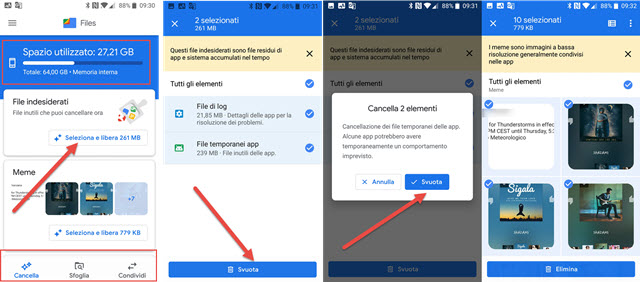
Le opzioni per liberare spazio sono suddivise in schede. Se si tocca su una scheda, viene aperta la pagina che illustra il metodo con cui sono stati selezionati i file, con la possibilità di selezionarli tutti contemporaneamente, o di farlo singolarmente. La prima scheda riguarda i File Indesiderati, che non sono altro che residui di applicazioni e di sistema accumulati nel corso del tempo. Si possono selezionare per poi andare su Svuota per due volte.
Un'altra categoria di file che non serve tenere nel dispositivo è quella dei Meme, cioè di file a bassa risoluzione generalmente condivisi nelle varie applicazioni. Possono essere selezionati tutti insieme, o manualmente uno per uno, per poi andare su Elimina per due volte per cancellarli dal dispositivo.
Si passa poi alla selezione dei video e dei file di grandi dimensioni che non ci interessa più avere nel cellulare.
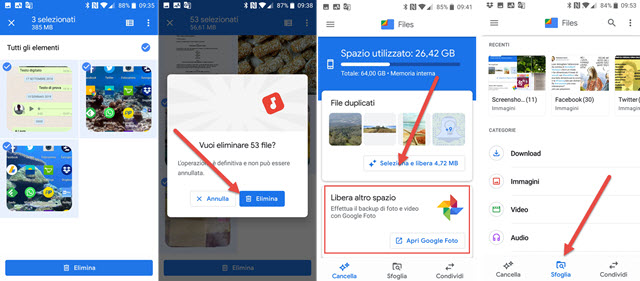
Un'altra opzione per risparmiare spazio è quella di effettuare il backup delle immagini in Google Foto mediante l'apposita scheda. Le foto quindi potranno essere archiviate nel cloud per liberare spazio nel telefonino o nel tablet.
Tutto questo è relativo alla scheda Cancella, che viene aperta di default all'avvio della app Files. Ci sono però anche le schede Sfoglia e Condividi. La scheda Sfoglia è una sorta di File Manager con cui sfogliare la cartella Download dei file scaricati, le Immagini, i Video, gli Audio e i Documenti presenti nel cellulare Android.
Per ogni categoria vengono mostrati i file che potranno essere selezionati per poi essere eliminati.
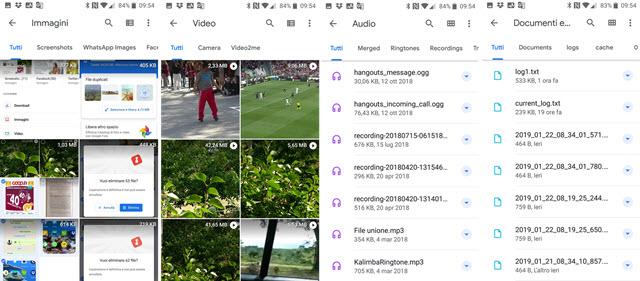
La scheda Sfoglia funziona anche come File Manager. Infatti scorrendola verso il basso si trova la voce App, per visualizzare tutte le app presenti, e per eventualmente spostarle da altra parte. In Dispositivi di Archiviazione è presente Memoria Interna, insieme a eventualmente altri sistemi di archiviazione come le schede SD.
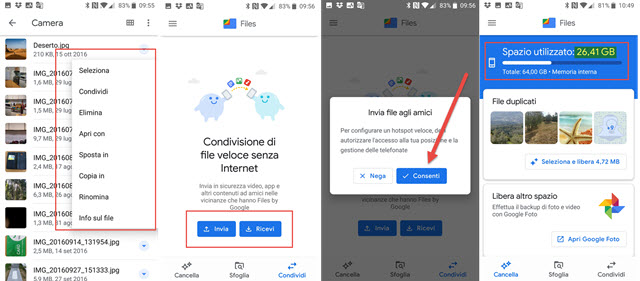
Nella Memoria Interna si può navigare tra tutte le cartelle del dispositivo e selezionare un singolo elemento presente. Toccando la freccetta a lato di ciascun file, si può scegliere l'azione da intraprendere tra Seleziona, Condividi, Elimina, Apri con, Sposta in, Rinomina e Info sul file.
Si può quindi copiare un file in un'altra cartella o spostarlo. Al momento non ho trovato le opzioni per aggiungere posizioni esterne al dispositivo, come per esempio l'account Dropbox, quindi come File Manager continuo a preferire Astro però può essere una valida alternativa al File Manager nativo del dispositivo.
Infine mediante la scheda Condividi si possono inviare dei file ad amici nelle vicinanze, che abbiano la stessa applicazione Files installata. Si va su Condividi -> Invia o Ricevi. Per l'invio occorre configurare un hotspot e quindi autorizzare l'accesso alla posizione e alla gestione delle telefonate. Se invece si vogliono ricevere i file dobbiamo concedere le stesse autorizzazioni e digitare il nostro nome per aiutare gli amici nella condivisione. Si va su Avanti e si resta in attesa del mittente. Quando viene completata la connessione tra i due dispositivi, il mittente potrà selezionare il file, o i file, da inviare mediante Files. Sistema anche più pratico del bluetooth. Nel mio test sono passato da uno spazio utilizzato di 27,21GB a uno di 26,41GB senza rinunciare a file importanti.


Nessun commento :
Posta un commento
Non inserire link cliccabili altrimenti il commento verrà eliminato. Metti la spunta a Inviami notifiche per essere avvertito via email di nuovi commenti.
Info sulla Privacy